Hai dimenticato il codice di accesso a 6 cifre del tuo iPhone? Succede al meglio di noi! A volte ci ritroviamo bloccati fuori dai nostri dispositivi, vedendo messaggi come iPhone non disponibile. Riprova tra 1 minuto o anche Riprova tra 1 ora. Non preoccuparti, sono qui per aiutarti a riottenere l'accesso al tuo iPhone in modo semplice e veloce, senza la necessità di un computer.
In questa guida, infatti, ti presenterò un metodo efficace per sblocca il tuo iPhone in soli 5 minuti.
Prima di iniziare
Prima di iniziare, assicurati di soddisfare i seguenti criteri per utilizzare questo metodo:
- Ricordi il tuo ID Apple e la password.
- Assicurati che il tuo iPhone sia connesso a una rete Wi-Fi.
- Il tuo dispositivo deve essere aggiornato almeno a iOS 15.2 per seguire queste istruzioni.
Passaggi per sbloccare il tuo iPhone
Per cancellare il passcode dimenticato dal tuo iPhone, segui semplicemente questi 4 passaggi.
Come accennato prima, non è necessario il computer. E non c'è nemmeno bisogno di iTunes; tutto viene fatto direttamente sul tuo iPhone o iPad.
1. Causa la schermata "iPhone non disponibile".
Inizia inserendo più volte un codice errato. Non preoccuparti, è per una buona causa! Continuare fino al messaggio iPhone non disponibile appare con un conto alla rovescia.
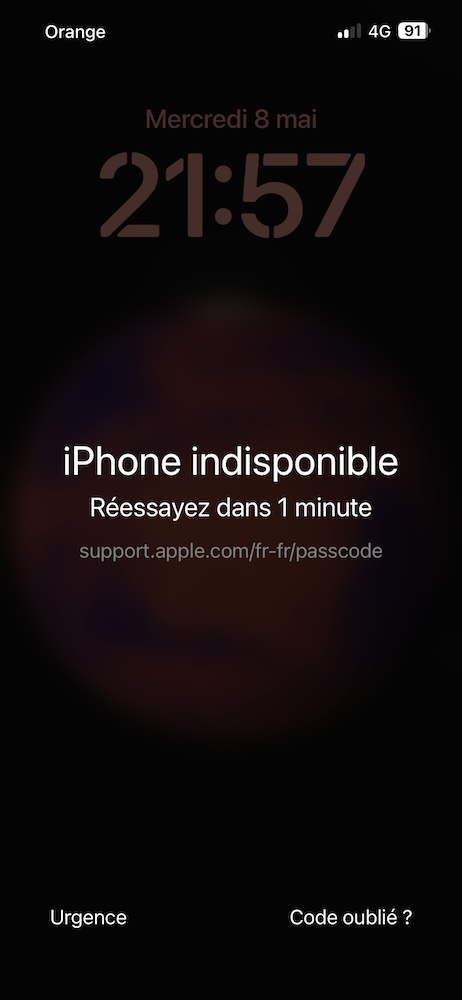
Se il tuo iOS è 16 o successivo, potresti dover attendere fino all'opzione Riprova tra 15 minuti ou Tempo 1 per vedere l'opzione Codice di accesso dimenticato. Per iOS 17 e versioni successive, questa opzione appare prima.
2. Tocca Codice dimenticato
Una volta che iPhone ti mostra l'opzione Passcode dimenticato, fai clic su di essa.
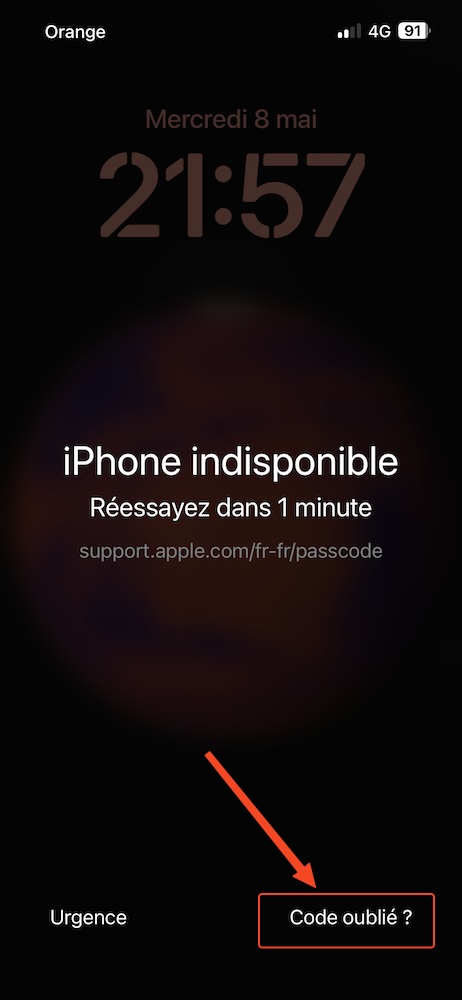
Questa piccola funzione magica appare solo dopo alcuni tentativi falliti e potrebbe richiedere alcuni minuti a seconda dei tentativi precedenti.
3. Ripristina il tuo iPhone
È tempo di ricominciare da capo! Continua Inizia a ripristinare l'iPhone.
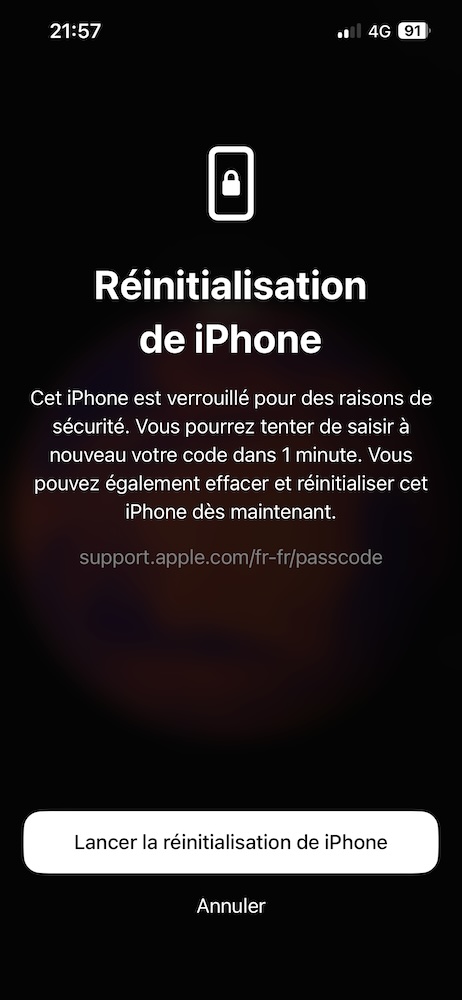
Dovrai uscire dal tuo ID Apple, che è una misura di sicurezza per assicurarti di essere il proprietario del dispositivo.

Quindi, segui i passaggi per ripristinare il tuo iPhone, proprio come quando lo accendi per la prima volta. Fai attenzione, questo cancellerà tutto sul telefono, ma se hai un backup sul Cloud, potrai recuperare facilmente i tuoi dati.
4. Configura e ripristina il tuo iPhone
Una volta ripristinato, imposta il tuo iPhone come nuovo. Selezionarai la lingua, la regione e ti connetterai al Wi-Fi. Quando richiesto, inserisci la password del tuo ID Apple per disabilitare il Blocco attivazione. offrirà di ripristinare i tuoi dati da un backup iCloud o altro. Se non hai Backup iCloud, puoi configurare il tuo iPhone come nuovo dispositivo e iniziare da zero.
Conclusione
Dopo aver seguito questi passaggi, il tuo iPhone sembrerà appena uscito dalla scatola. Avrai un nuovo codice per sbloccare lo schermo e tutti i tuoi dati verranno rimessi a posto grazie al backup. Ricordati di scegliere un codice che non dimenticherai questa volta!
E se hai qualche problema, soprattutto con il tuo ID Apple, ho già creato una guida per te. cambia il tuo ID Apple .






Ho bisogno di aiuto ? Fai la tua domanda, FunInformatique ti risponderà.